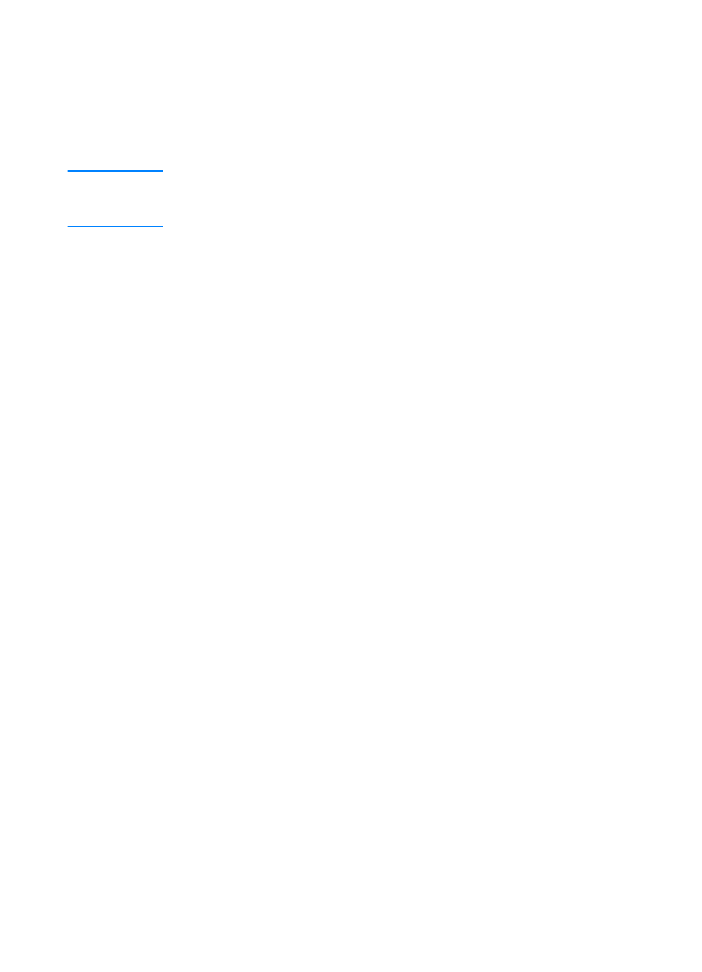
Funkcie v obslužných programoch HP LaserJet
Device Configuration a HP LaserJet Utility
Device Configuration a HP LaserJet Utility
Device Configuration a HP LaserJet Utility
Device Configuration a HP LaserJet Utility
Obslužné programy HP LaserJet Device Configuration a HP LaserJet Utility
umožňujú prístup k rôznym funkciám.
Poznámka
Poznámka
Poznámka
Poznámka
Nastavenia ovládača tlačiarne a softvérovej aplikácie majú prednosť pred
nastaveniami tlačiarne uskutočnenými v konfiguračnom programe. (Nastavenia
softvérovej aplikácie majú prednosť pred nastaveniami ovládača tlačiarne.)
Prístup k programom HP LaserJet Device Configuration a
Prístup k programom HP LaserJet Device Configuration a
Prístup k programom HP LaserJet Device Configuration a
Prístup k programom HP LaserJet Device Configuration a
HP LaserJet Utility
HP LaserJet Utility
HP LaserJet Utility
HP LaserJet Utility
Windows
Windows
Windows
Windows
1. Kliknite na Start (Štart), potom na Programs (Programy).
2. Vyberte skupinu HP LaserJet 2200, potom Tools (Nástroje).
3. Vyberte HP LaserJet Device Configuration.
Macintosh
Macintosh
Macintosh
Macintosh
1. Otvorte priečinok HP LaserJet.
2. Dvakrát kliknite na HP LaserJet Utility.
3. Vyberte Printer (Tlačiareň).
4. Zvoľte Settings (Nastavenia) a môžete meniť predvolené hodnoty
tlačiarne.
Správa o konfigurácii
Správa o konfigurácii
Správa o konfigurácii
Správa o konfigurácii
Vytlačťte si zoznam aktuálnych nastavení tlačiarne, dostupných zdrojov a
nainštalovaných možností.
Demonštračná strana
Demonštračná strana
Demonštračná strana
Demonštračná strana
Vytlačťte si túto stranu na rýchlu kontrolu správnosti nastavenia a tlače
tlačiarne.
Zoznam typov písma PCL
Zoznam typov písma PCL
Zoznam typov písma PCL
Zoznam typov písma PCL
Vytlačte si zoznam všetkých dostupných typov písma PCL a PCL-XL,
ktoré su aktuálne v tlačiarni nainštalované, vrátane všetkých typov písma
v moduloch DIMM (dvojradové pamäťové moduly) a tých, ktoré sú do
tlačiarne permanentne zavedené.
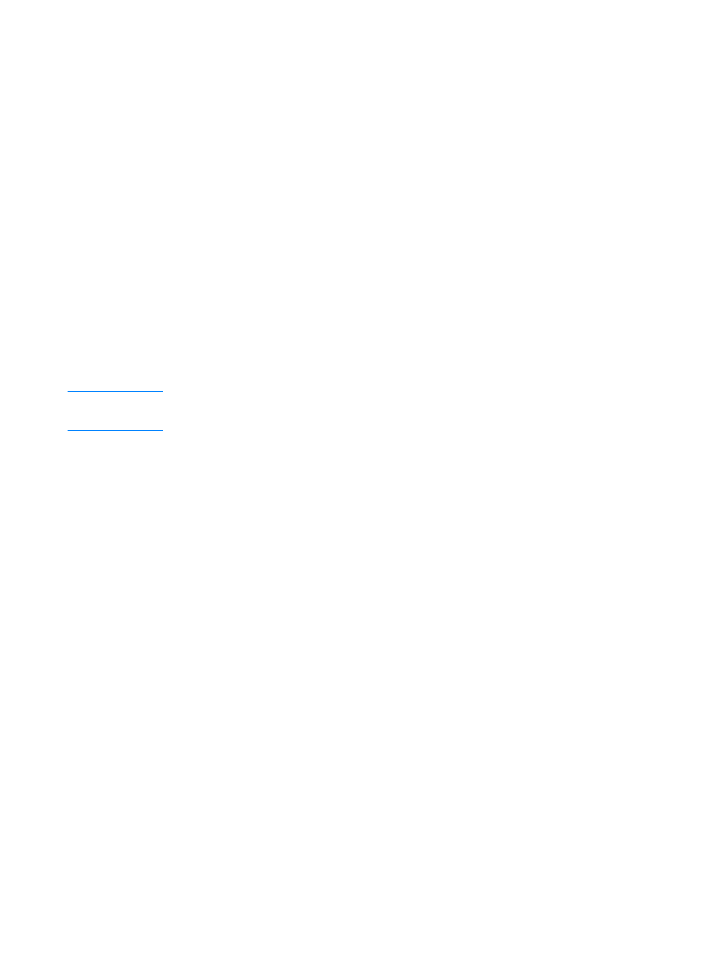
SL
Kapitola 2 Tlačové úlohy 59
59
59
59
Jazyk
Jazyk
Jazyk
Jazyk
Kliknite na šípku dole, potom zvoľte jazyk (napr. anglický, francúzsky,
nemecký), ktorý chcete aby sa používal v generovaných správach
(napr. v konfiguračnej správe, pri tlači demonštračnej strany).
Zámok zásobníka
Zámok zásobníka
Zámok zásobníka
Zámok zásobníka
Zámok zásobníka je funkcia umožňujúca „zamykať“ zásobník tak, že
tlačiareň bude ťahať papier z tohto zásobníka iba v prípade, keď k tomu
špeciálne dostane pokyn, alebo keď ostatné zásobníky budú prázdne a
bude daný pokyn prednostne použiť tento zásobník. Toto je užitočné ak
chcete do zásobníka položiť špeciálny papier, napr. hlavičkový. Napríklad,
ak máte definovaný ako zdroj papiera „Prvý dostupný zásobník“ a
uzamknete zásobník 1, tlačiareň bude ťahať papier z ostávajúcich
zásobníkov, či už zo zásobníku 2 alebo voliteľného zásobníku 3 (ak je
nainštalovaný). Z uzamknutého zásobníku môžete stále tlačiť, musíte ho
však explicitne špecifikovať ako zdroj. Pozrite si časť Výber zdroja papiera.
Poznámka
Poznámka
Poznámka
Poznámka
Táto funkcia vám nedovolí zamknúť všetky zásobníky. Jeden zásobník musí
ostať „odomknutý“.
Windows
Windows
Windows
Windows
1. Spustite HP LaserJet Device Configuration alebo HP Web JetAdmin.
2. Z karty Nastavenie zásobníka, vyberte zásobník, ktorý chcete zamknúť.
Macintosh
Macintosh
Macintosh
Macintosh
U počítačov Macintosh je toto nastavenie dostupné v programe HP LaserJet
Utility. (Pozrite si časť Prístup k programom HP LaserJet Device Configuration
a HP LaserJet Utility).
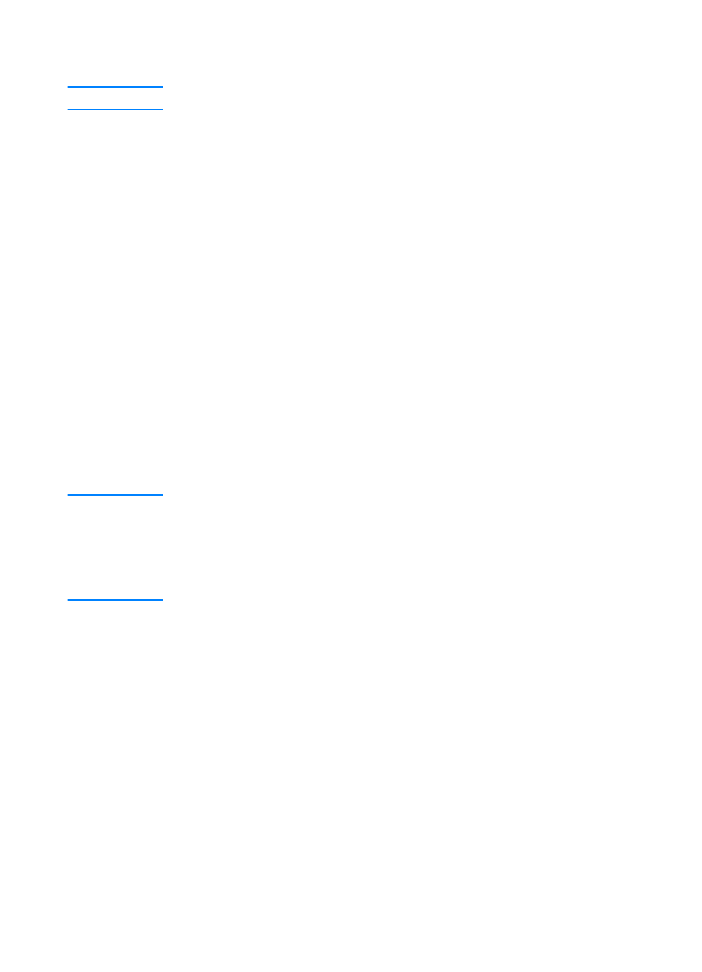
60
60
60
60 Kapitola 2 Tlačové úlohy
SL
Tlač podľa formátu papiera
Tlač podľa formátu papiera
Tlač podľa formátu papiera
Tlač podľa formátu papiera
Poznámka
Poznámka
Poznámka
Poznámka
Informácie o tlači podľa typu papiera nájdete v časti Zámok zásobníka.
Tlačiareň môžete nakonfigurovať tak, že si budete môcť vyberať podľa
formátu papiera (letter, A4 a pod.), ako alternatíva k výberu podľa zdroja
(vstupného zásobníka).
Ak často používate niekoľko rozdielnych formátov papiera, pokiaľ sú
zásobníky korektne nadefinované použitím programu HP LaserJet Device
Configuration, pred tlačou nemusíte kontrolovať ktorý formát je vložený v
jednotlivých zásobníkoch.
Aby ste mohli tlačiť podľa formátu papiera, urobte nasledovné:
1. Uistite sa, že zásobníky sú nastavené a papier v nich je vložený
korektne. (Pozrite si sekciu o vkladaní papiera, začnite od časti
Vkladanie médií do zásobníka 1.)
2. V karte Tray Setup (Nastavenie zásobníka) v programe HP LaserJet
Device Configuration vyberte formát papiera pre každý zásobník.
3. V softvéri alebo ovládači tlačiarne vyberte požadovaný formát papiera.
Z aplikácie vo Windows kliknite na File (Súbor) a vyberte Page Setup
(Nastavenie strany), alebo z ovládača tlačiarne kliknite File, vyberte
Print (Tlač), potom Properties (Vlastnosti).
Poznámka
Poznámka
Poznámka
Poznámka
Nastavenia formátu môžu byť tiež konfigurované z HP Web JetAdmin.
Pozrite si časť HP Web JetAdmin.
Nastavenia ovládača tlačiarne a softvérovej aplikácie majú prednosť pred
nastaveniami tlačiarne uskutočnenými v konfiguračnom programe. (Nastavenia
softvérovej aplikácie majú prednosť pred nastaveniami ovládača tlačiarne.)
Uloženie nastavenia do súboru
Uloženie nastavenia do súboru
Uloženie nastavenia do súboru
Uloženie nastavenia do súboru
Táto funkcia umožňuje aktuálne nastavenia zariadenia jednoducho uložiť do
súboru a neskôr podľa potreby obnoviť. Kliknite na toto tlačidlo, ak chcete
uložiť do súboru aktuálne zobrazené nastavenia vo všetkých kartách.
Obnovenie nastavenia zo súboru
Obnovenie nastavenia zo súboru
Obnovenie nastavenia zo súboru
Obnovenie nastavenia zo súboru
Kliknite na toto tlačidlo ak chcete zo súboru obnoviť sadu predtým
uložených nastavení zariadenia. Po načítaní týchto nastavení kliknite na OK
alebo Apply (Použiť), aby sa všetky aktualizovali podľa načítaných hodnôt.
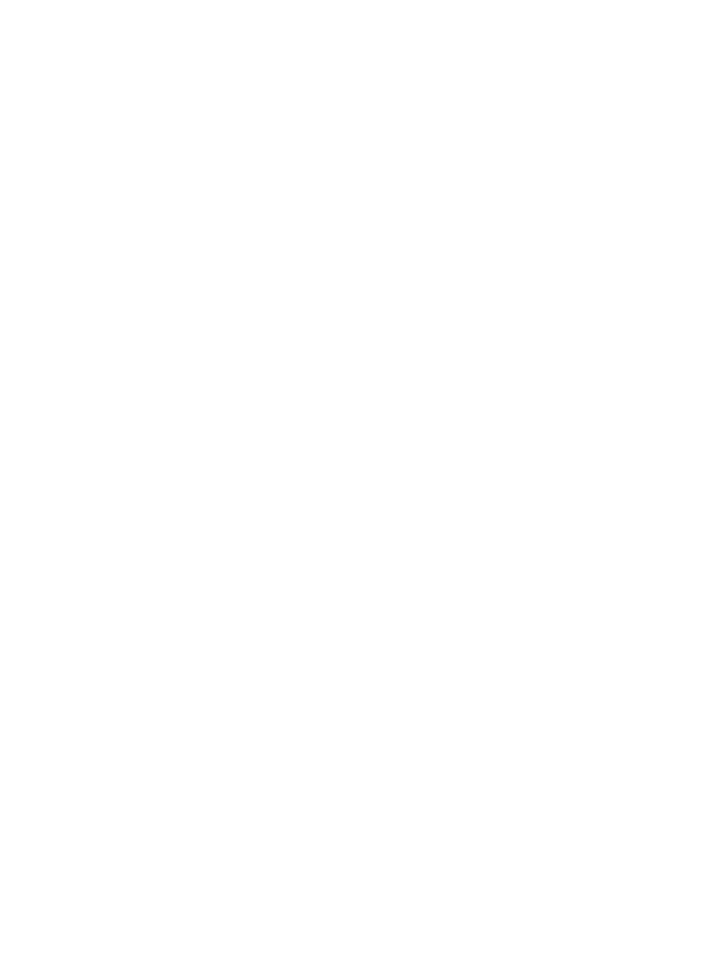
SL
Kapitola 3 Niekoľko tipov a údržba tlačiarne 61
61
61
61
3